XP系统电脑待机状态恢复后提示输入密码如何设置 XP系统电脑待机状态恢复后提示输入密码怎样设置
时间:2017-07-04 来源:互联网 浏览量:
今天给大家带来XP系统电脑待机状态恢复后提示输入密码如何设置,XP系统电脑待机状态恢复后提示输入密码怎样设置,,让您轻松解决问题。
为了更好的保护电脑的数据隐私安全,相信很多用户都会给电脑设置开机密码,之前豆豆也介绍过“电脑XP系统用户帐户创建密码及头像更换方法”,但是有用户反映XP系统电脑在从待机状态恢复后直接进入桌面,并没有提示输入密码界面,出现这些现象是因为我们没有选择“在计算机从待机状态恢复时,提示输入密码”,才会出现这种情况,下面来看看待机状态恢复后提示输入密码设置方法。
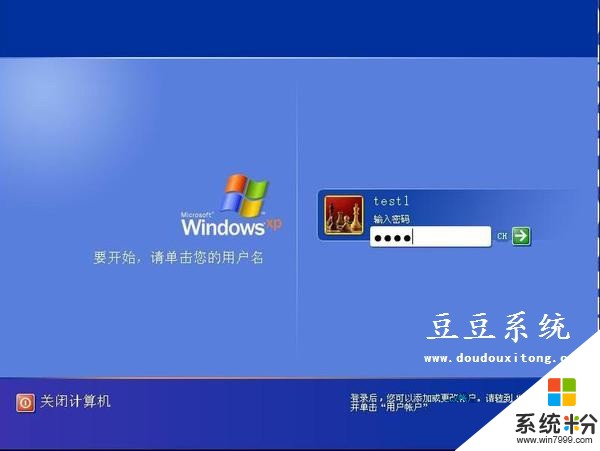
解决方法:
在Windows XP下,只将“在恢复时使用密码保护”选择上并不起作用。
1. 在桌面上右键打开“属性”。
2. 在电源选项属性窗口中选“高级”。
3. 勾选“在计算机从待机状态恢复时,提示输入密码”。
此外,Windows XP的屏保密码和Windows 9x的也不同,密码不能另外设置,只能使用系统登录时的用户密码打开。
推荐最新XP系统:http://www.doudouxitong.com/xp/
虽然选择在恢复时使用密码保护,并恢复待机状态并不提示输入密码,其实这种可以按照以上的方法来设置解决。
以上就是XP系统电脑待机状态恢复后提示输入密码如何设置,XP系统电脑待机状态恢复后提示输入密码怎样设置,教程,希望本文中能帮您解决问题。
我要分享:
Xp系统教程推荐
- 1 xp系统ie8安装失败怎么解决 新萝卜家园XP升级ie8失败的排查方法有哪些
- 2 windous xp台式电脑怎样启用休眠功能 windous xp台式电脑启用休眠功能的方法有哪些
- 3 索尼手机4.4系统安装激活XPosed框架的方法有哪些 索尼手机4.4系统如何安装激活XPosed框架
- 4WinXP不显示完整文件夹路径该是如何处理? WinXP不显示完整文件夹路径该处理的方法有哪些?
- 5XP改系统登录名时如何把CMD默认提示路径也更改 XP改系统登录名时怎样把CMD默认提示路径也更改
- 6xp系统u盘格式如何解决 深度技术xp系统转换U盘格式的方法有哪些
- 7WinXP文件无法复制路径太深的解决方法有哪些 WinXP文件无法复制路径太深该如何解决
- 8xp系统里,怎样快速将U盘FAT32格式转换成NTFS格式功能? xp系统里,快速将U盘FAT32格式转换成NTFS格式功能的方法?
- 9xp系统如何开启远程连接网络级别身份验证功能 xp系统怎么开启远程连接网络级别身份验证功能
- 10开启Guest账户后深度技术XP系统无法访问网络怎么解决 开启Guest账户后深度技术XP系统无法访问网络如何解决
最新Xp教程
- 1 XP打印机驱动安装失败怎么办?
- 2 winxp系统本地连接不见了怎么办
- 3 xp系统玩war3不能全屏怎么办
- 4xp系统开机蓝屏提示checking file system on c怎么解决
- 5xp系统开始菜单关机键消失了怎么办
- 6winxp系统开启AHCI操作的方法有哪些 winxp系统开启AHCI操作的方法有哪些
- 7进入XP系统后,操作迟延太久如何解决 进入XP系统后,操作迟延太久解决的方法有哪些
- 8Win8.1专业版资源管理器explorer.exe频繁重启的解决方法有哪些 Win8.1专业版资源管理器explorer.exe频繁重启该如何解决
- 9xp系统ie8安装失败怎么解决 新萝卜家园XP升级ie8失败的排查方法有哪些
- 10大地 XP系统验证码显示小红叉,无法输入网页验证码怎么解决 大地 XP系统验证码显示小红叉,无法输入网页验证码怎么处理
